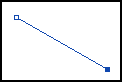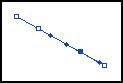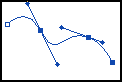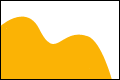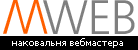Плавные кривые, конечно можно нарисовать и от руки, инструментом кисть или карандаш, но получится это очень криво и совсем не плавно. Есть более качественный способ достижения этого результата. В Фотошопе это делается с помощью инструмента Pen. Нажмите мышкой на этот инструмент (который находится на панели инструментов, кто еще не догадался) и держите кнопку вашей "крысы" нажатой. Через мгновение вам "вывалится" целых семь инстументов, похожик между собой. Каждый из них несет собственную функцию и ниже я рассмотрю каждый интрумент из семейства Pen отдельно.

Первый инструмент из списка Pen отвечает за расстановку узлов на картинке. С его помощью вы можете наметить каркас вашей линии, естественно каркас пока будет без плавных изгибов.


Эти два инструмента отличаются всего-лишь значками плюс и минус на картинке. Догадаться несложно: эти инструменты добавляют в ваш каркас узлы или, соответственно, удаляют ненужные.

Этот инструмент работает с уже расставленными узлами. Курсором вы можете двигать/удлиннять рычажки, исходящие из узлов, тем самым придавая линии плавные изгибы.Так же с его помощью вы можете перемещать узлы по прямым. Это самый ответственный инструмент из семейства Pen.

А этот инструмент поможет вам растянуть или изменить геометрию созданного каркаса.
А теперь посмотрите действие этих инструментов на конкретном примере:
1) Создаем каркас. Он может быть любых форм, как замкнутым, так и разомкнутым. На примере я ограничился прямой.
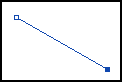
2) Добавляем узлы на нашу линию. На рисунке 2 узла. Из выделенного узла торчит "рычажок". В слуае чего, узлы можно удалять.
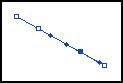
3) Соответствующим инструментом можно "дергать" рычажки, изменяя кривую. Также можно переносить узлы по картинке.
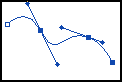
4) Чтобы выделить нашу кривую, достаточно просто нажать "Enter" на запасной цифровой клавиатуре. Заливаем и холмик готов.
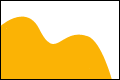
Таким образом, с помощью этого незамысловатого инструмента можно создавать самых необычных форм кривые и делать сложные выделения. Не забывайте, что выделяется кривая нажатием клавиши "Enter", на запасной цифровой клавиатуре.
Автор: Кушнерук Денис
<< НАЗАД
 Первый инструмент из списка Pen отвечает за расстановку узлов на картинке. С его помощью вы можете наметить каркас вашей линии, естественно каркас пока будет без плавных изгибов.
Первый инструмент из списка Pen отвечает за расстановку узлов на картинке. С его помощью вы можете наметить каркас вашей линии, естественно каркас пока будет без плавных изгибов.

 Эти два инструмента отличаются всего-лишь значками плюс и минус на картинке. Догадаться несложно: эти инструменты добавляют в ваш каркас узлы или, соответственно, удаляют ненужные.
Эти два инструмента отличаются всего-лишь значками плюс и минус на картинке. Догадаться несложно: эти инструменты добавляют в ваш каркас узлы или, соответственно, удаляют ненужные.
 Этот инструмент работает с уже расставленными узлами. Курсором вы можете двигать/удлиннять рычажки, исходящие из узлов, тем самым придавая линии плавные изгибы.Так же с его помощью вы можете перемещать узлы по прямым. Это самый ответственный инструмент из семейства Pen.
Этот инструмент работает с уже расставленными узлами. Курсором вы можете двигать/удлиннять рычажки, исходящие из узлов, тем самым придавая линии плавные изгибы.Так же с его помощью вы можете перемещать узлы по прямым. Это самый ответственный инструмент из семейства Pen.
 А этот инструмент поможет вам растянуть или изменить геометрию созданного каркаса.
А этот инструмент поможет вам растянуть или изменить геометрию созданного каркаса.